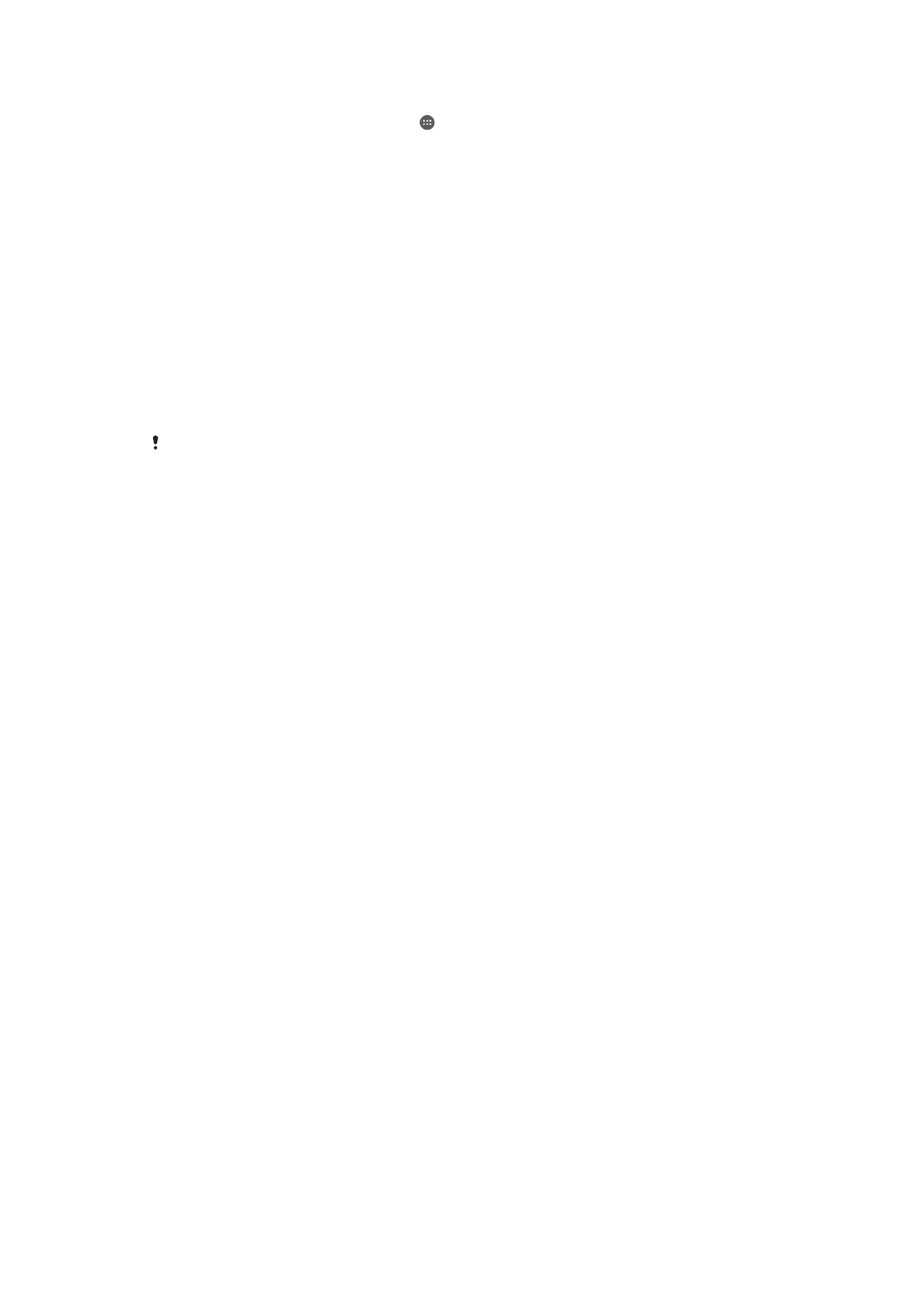
Bërja e kopjeve rezervë dhe rikthimi i përmbajtjes
Në përgjithësi, nuk duhet të ruani fotografi, video dhe përmbajtje të tjera personale vetëm
në kujtesën e brendshme të pajisjes. Nëse ndodh diçka me harduerin ose nëse pajisja
vidhet ose humbet, të dhënat e ruajtura në kujtesën e saj të brendshme do të humbasin
përgjithmonë. Rekomandohet të përdorni softuerin Xperia™ Companion për të bërë
kopje rezervë që i ruajnë të dhënat tuaja të sigurta në një kompjuter, d.m.th. një pajisje e
jashtme. Kjo metodë rekomandohet sidomos nëse jeni duke e përditësuar softuerin e
pajisjes tuaj në një version më të ri të Android.
Me aplikacionin Kopja rezervë dhe rikthimi mund të krijoni me shpejtësi një kopje rezervë
në linjë për cilësimet bazë dhe të dhënat me llogarinë tuaj të Google™.
Është shumë e rëndësishme që të mbani mend fjalëkalimin që cilësuat kur bëtë një kopje
rezervë të të dhënave. Nëse e harroni fjalëkalimin, rikthimi i të dhënave të rëndësishme, të tilla
si kontaktet dhe mesazhet, mund të jetë i pamundur.
Bërja e kopjeve rezervë e të dhënave në një kompjuter
Përdorni softuerin Xperia™ Companion për të bërë kopje rezervë të të dhënave nga
pajisja juaj në një kompjuter PC ose Apple
®
Mac
®
. Mund të bëni kopje rezervë për llojet e
mëposhtme të të dhënave:
•
Kontaktet dhe regjistrat e telefonatave
•
Mesazhet me tekst
•
Kalendari
•
Cilësimet dhe faqeshënuesit
•
Skedarët e mediave si muzika dhe videot
•
Fotografitë dhe imazhet
Për të bërë kopje rezervë të të dhënave duke përdorur një kompjuter
1
Sigurohuni që Xperia™ Companion për Windows
(http://support.sonymobile.com/tools/xperia-companion) ose Xperia™ Companion
për Mac OS (http://support.sonymobile.com/tools/xperia-companion-mac) të jetë
instaluar në kompjuterin tuaj PC ose Mac
®
.
2
Lidheni pajisjen me kompjuterin duke përdorur një kabllo USB.
3
Kompjuteri: Hapni softuerin Xperia™ Companion, nëse nuk hapet automatikisht.
Pas disa momentesh, kompjuteri zbulon pajisjen tuaj.
4
Përzgjidhni
Kopja rezervë në ekranin kryesor.
5
Ndiqni udhëzimet në ekran për të krijuar kopje rezervë për të dhënat nga pajisja
juaj.
Për të rikthyer të dhënat tuaja duke përdorur një kompjuter
1
Sigurohuni që Xperia™ Companion për Windows
(http://support.sonymobile.com/tools/xperia-companion) ose Xperia™ Companion
për Mac OS (http://support.sonymobile.com/tools/xperia-companion-mac) të jetë
instaluar në kompjuterin tuaj PC ose Mac
®
.
2
Lidheni pajisjen me kompjuterin duke përdorur një kabllo USB.
3
Kompjuteri: Hapni softuerin Xperia™ Companion, nëse nuk hapet automatikisht.
4
Klikoni
Rikthe .
5
Përzgjidhni një skedar të kopjes rezervë nga regjistrimet e kopjeve rezervë dhe më
pas trokitni lehtë
Tjetër dhe ndiqni udhëzimet në ekran për të rikthyer të dhënat te
pajisja juaj.
135
Ky është një version i këtij botimi për Internet. © Printojeni vetëm për përdorim privat.
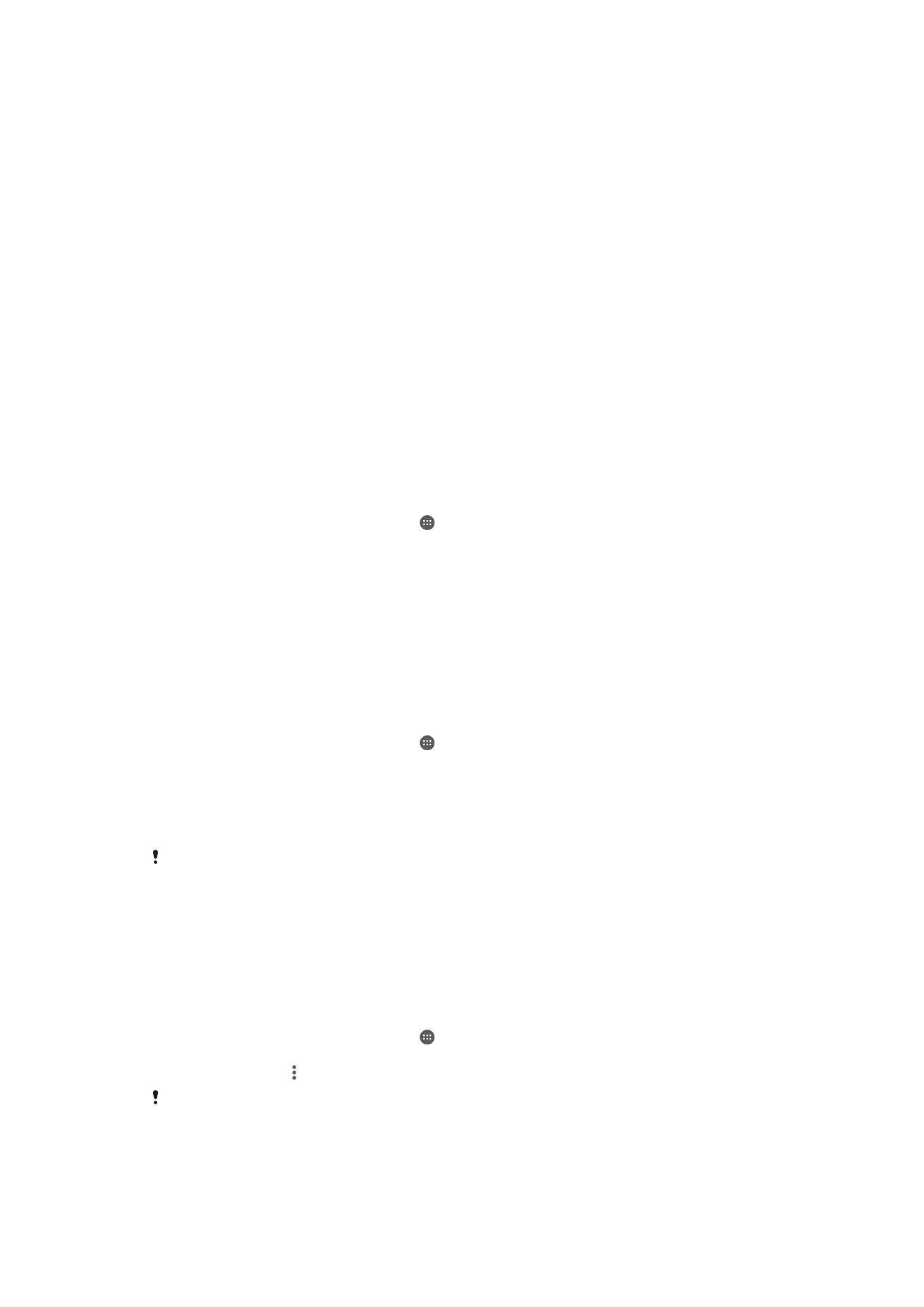
Bërja e kopjeve rezervë të të dhënave me aplikacionin Kopja rezervë
dhe rikthimi
Duke përdorur aplikacionin Kopja rezervë dhe rikthimi, mund të bëni vetë kopje rezervë të
të dhënave ose të aktivizoni funksionin e bërjes automatike të kopjes rezervë për të
ruajtur periodikisht të dhënat.
Aplikacioni Kopja rezervë dhe rikthimi rekomandohet për bërjen e kopjes rezervë të të
dhënave para se të bëni ricilësimin e të dhënave të fabrikës. Me këtë aplikacion mund të
bëni kopje rezervë të llojeve të mëposhtme të të dhënave në një kartë SD ose në një
hapësirë ruajtëse të jashtme USB, që e keni lidhur me pajisjen tuaj me anë të një
adaptuesi të pajisjes USB:
•
Kontaktet
•
Bisedat
•
Të dhënat e kalendarit
•
Regjistri i telefonatave
•
Faqeshënuesit
Për të bërë kopje rezervë të përmbajtjes duke përdorur aplikacionin Kopja rezervë dhe
rikthimi
1
Nëse po bëni kopje rezervë të një përmbajtjeje në një pajisje me hapësirë ruajtëse
USB, sigurohuni që pajisja me hapësirë ruajtëse të jetë e lidhur me pajisjen tuaj me
anën e kabllos së duhur. Nëse po bëni kopje rezervë në një kartë SD, sigurohuni
që karta SD të jetë e futur si duhet në pajisje.
2
Nga Ekrani fillestar, trokitni lehtë mbi .
3
Gjeni dhe trokitni lehtë mbi
Kopja rezervë dhe rikthimi.
4
Trokitni lehtë mbi
Bëj kopjen rezervë, pastaj përzgjidhni një destinacion të kopjes
rezervë dhe llojet e të dhënave që dëshironi t'u bëni kopje rezervë.
5
Trokitni lehtë mbi
Bëj tani kopje rezervë.
6
Futni një fjalëkalim për kopjen rezervë dhe pastaj trokitni lehtë mbi
OK.
Për të rikthyer përmbajtjen duke përdorur aplikacionin Kopja rezervë dhe rikthimi
1
Nëse po riktheni përmbajtjen nga një pajisje me hapësirë ruajtëse USB, sigurohuni
që pajisja me hapësirë ruajtëse të jetë e lidhur me pajisjen tuaj me anën e kabllos
së duhur. Nëse po riktheni përmbajtjen nga një kartë SD, sigurohuni që karta SD
të jetë e futur si duhet në pajisje.
2
Nga Ekrani fillestar, trokitni lehtë mbi .
3
Gjeni dhe trokitni lehtë mbi
Kopja rezervë dhe rikthimi.
4
Trokitni lehtë mbi
Rikthe.
5
Përzgjidhni regjistrimin nga i cili dëshironi të riktheni dhe pastaj trokitni lehtë mbi
Rikthe tani.
6
Futni fjalëkalimin për regjistrimin e kopjes rezervë dhe pastaj trokitni lehtë mbi
OK.
Kini parasysh se çdo ndryshim që u bëni të dhënave dhe cilësimeve tuaja pasi të krijoni një
kopje rezervë, do të fshihet gjatë një procedure rikthimi.